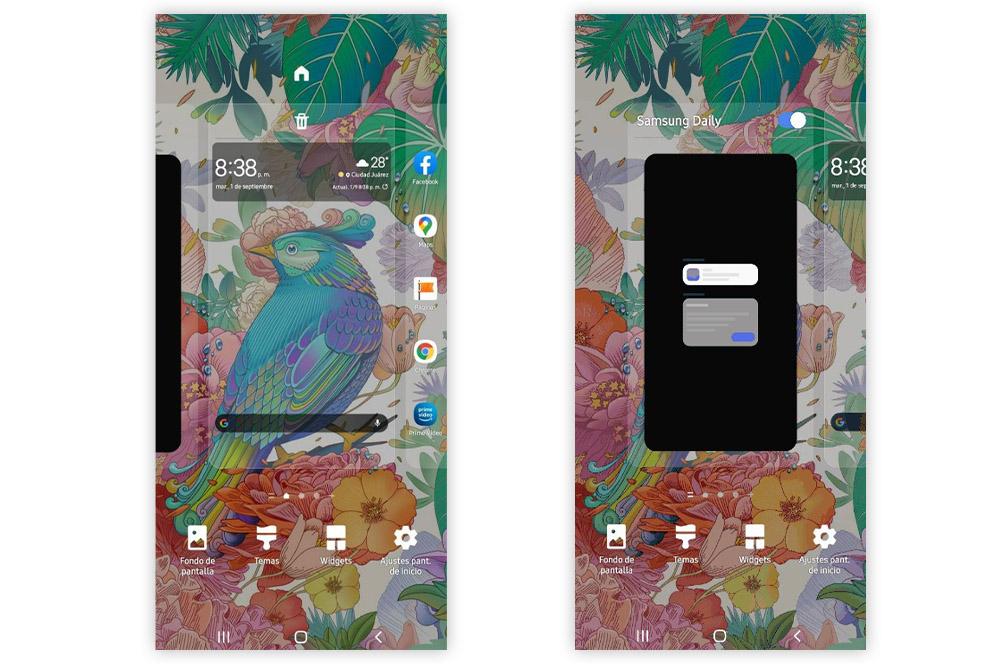Bixby er assistenten som det koreanske firmaet bruker på sine mobile enheter. Nærmere bestemt har vi å gjøre med en virtuell assistent som er integrert i Ett brukergrensesnitt tilpasningslaget for dette merket av smarttelefoner. Den er i stand til å lære om vår smak og rutiner, ved å samle informasjon basert på våre preferanser og bruksmønsteret vi bruker enheten.
I utgangspunktet står vi overfor en programvare som har vært en slags konkurranse til Google Assistant . Imidlertid vet ikke alle hvordan det fungerer, hva det er for eller til og med det enkle faktum at vi kan si farvel for alltid til denne asiatiske merkevareassistenten. Selv om, for sistnevnte, må visse trinn følges for å deaktivere den helt, siden den har forskjellige funksjoner.

Hvordan Bixby fungerer på Samsung-mobiler
Ankomsten av dette Én virtuell assistent for brukergrensesnittet var i 2017, sammen med Samsung Galaxy S8. Derfra begynte den å bli integrert i flere og flere smarttelefoner, i tillegg til å være designet for å fungere på andre enheter av det sørkoreanske merket. I dette tilfellet har vi å gjøre med annen programvare som oppfyller de samme funksjonene som en annen assistent, for eksempel Siri, Alexa, Google Assistant... Så det er ikke noe nytt.
Som vi tidligere har fortalt deg, driften av dette verktøyet som er integrert i Samsung-programvaren er veldig enkel, den er ansvarlig for å lære om rutinene vi har, samt finne ut vår smak, med sikte på å hjelpe oss når som helst, siden det være seg gjennom talekommandoer, gi oss foreslåtte svar, møtepåminnelser, fullførte handlinger og en lang liste med funksjoner.

I tillegg tilbyr denne programvaren oss forskjellige løsninger, siden den er basert om kunstig intelligens, som tilfellet er med andre virtuelle assistenter som vi nevnte før. Av denne grunn kan Bixby bli kjent med tilstanden applikasjonen er i og ta de riktige tiltakene basert på forespørslene vi gjør.
Den vil til og med kunne forstå oss når som helst gjennom stemmegjenkjenning , siden den forstår naturlig språk, det vil si at det ikke er nødvendig å bruke hele setninger. Selv om vi ikke gjør det, kan det hende det ikke gir oss riktig informasjon. Uansett er hovedfunksjonen å lytte til stemmen vår, tolke informasjonen og tilby oss en handling. Selv om funksjonene er varierte, som vi vil se senere. Og for å aktivere dette verktøyet kan vi bruke 'Hello Bixby'-kommandoen, selv om det også er alternativet å bruke metoden for å trykke på en bestemt knapp for å påkalle Samsung-assistenten.
Hva er den til
Nå er tiden inne for å se alle alternativene som tilbys av dette kunstige intelligensverktøyet for Samsung Galaxy-mobiler. Vel, det er ikke bare basert på å ha stemmegjenkjenning og tilby oss en eller annen type informasjon. Men bruken går lenger, som å lage tilpassede rutiner, lese QR-koder, oversette tekster, søke etter objekter med kameraet og mye mer. Så det er på tide å se hva Bixby fra det sørkoreanske firmaet er for noe.
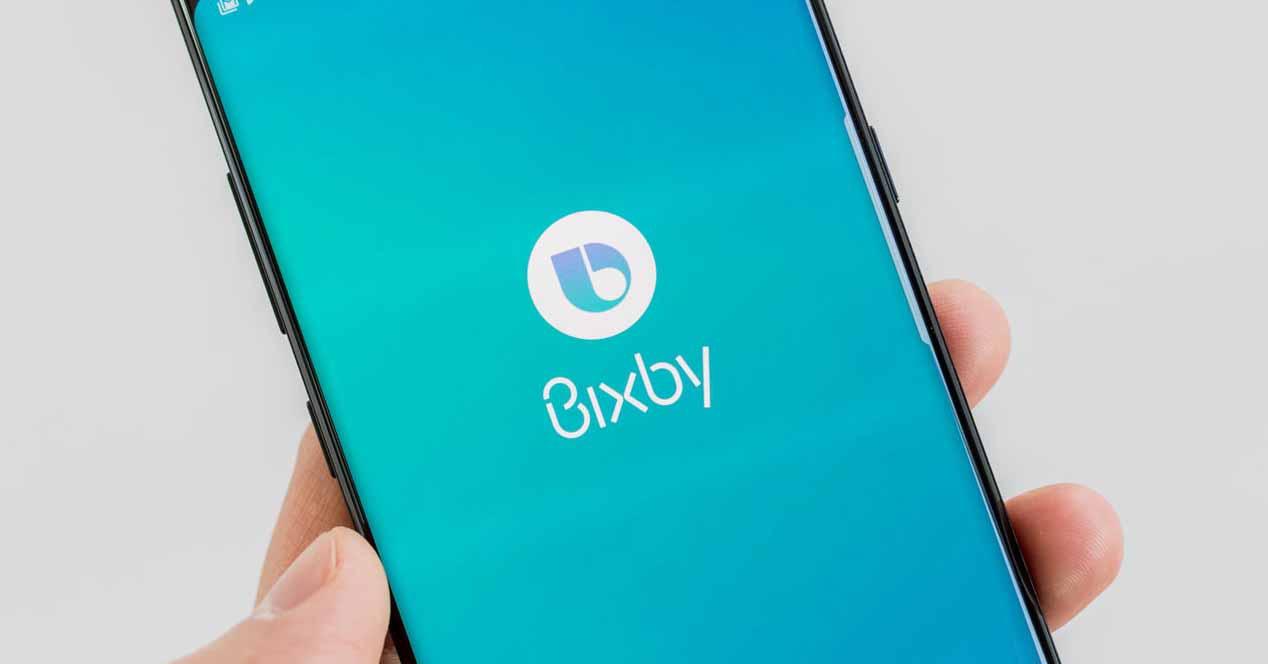
Bixby Home, Vision og Voice
Bixby-alternativene er varierte , og hver mer nyttig enn den forrige. Uansett er alle funksjonene til denne programvaren designet for å gjøre hverdagen enklere, når du søker etter informasjon eller lager rutiner. Derfor vil vi se de forskjellige delene av denne assistenten som er integrert i Samsung-mobiler.
- Bixby-Home
Det var en av hovedbrukene til Bixby, det var en seksjon der vi kunne se påminnelser, nyheter , oppdateringer på sosiale nettverk, etc. I tillegg kunne den tilpasses etter vår smak for å passe hvert av behovene vi hadde som brukere.
Vi kunne også se værmeldingen, statistikk fra Samsung Helse app, og den fungerte til og med med SmartThings-appen. Denne funksjonen som var en del av startskjermen til mobiltelefoner med One UI ble imidlertid erstattet og nå tilbyr Google Discover . Selv om du fortsatt kan finne Bixby Home på noen eldre smarttelefoner.
- Bixby Vision
Vi står overfor en annen av de flotte funksjonene knyttet til Samsung-assistenten. I dette tilfellet, Bixby Vision er designet for å tilby oss forskjellige verktøy som helt sikkert høres kjent ut for oss. I utgangspunktet, fordi det fungerer på samme måte som Google Lens. Nærmere bestemt er det en funksjon som, når vi peker kameraet til en telefon med One UI, kan identifisere et objekt fra et bilde, et sted, oversette tekst eller ha kjøpsmuligheter.
I tillegg til det faktum at når det gjelder tekster, er det ikke bare i stand til å oversette dem i sanntid, men det vil også la oss kopiere det for å digitalisere det. Dens modaliteter er følgende: kjøp, steder, oversettelse, QR-leser , finn lignende bilder, beskriv scener, oppdage farger eller til og med den slående vinsøkefunksjonen.
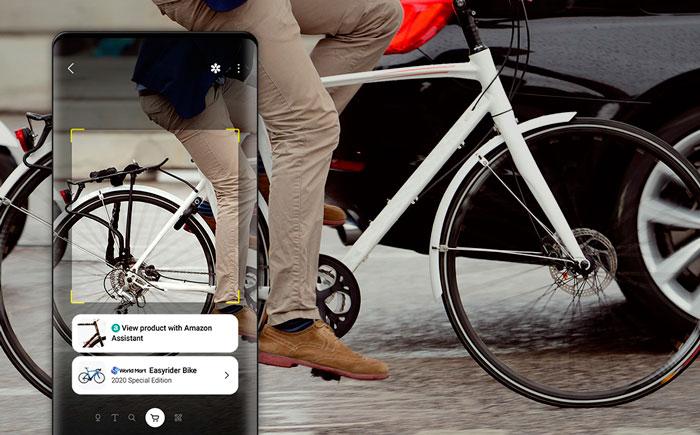
- Bixby Voice
Selv om de andre verktøyene er veldig nyttige, er Bixby Voice en av Samsungs gode innsatser, siden det er talegjenkjenningen som brukes av mobilene. Bare ved å påkalle assistenten med ' Hei, Bixby ' eller ved å trykke på en bestemt knapp, kan vi bruke forskjellige kommandoer for å hjelpe oss når som helst.
Den lar oss raskt ta selfies, til og med åpne en smarttelefonapplikasjon eller aktivere en annen funksjonene til enheten med One UI . I tillegg er den i stand til å samhandle med andre apper som SmartThings, Samsung Health, Gallery, Calendar, Settings osv. Vel, den støtter praktisk talt alle tjenestene som tilbys av det sørkoreanske selskapet på sine smarttelefoner.
Å lage rutiner
Det sørkoreanske selskapets stemmeassistent har visse talekommandoer som er veldig nyttige, siden de kan være det programmert til å utføre ulike oppgaver . Vi står overfor tilsvarende andre virtuelle assistenter som Google. Disse programmene brukes til å automatisere forskjellige handlinger ved å lage våre egne talekommandoer.
I tillegg vil det la oss velge nøyaktig hva vi vil at assistenten skal gjøre når vi utfører en bestemt kommando. Så på denne måten vil vi spare oss for ulike trinn som å legge inn en søknad selv.
Disse konfigurasjonene eller hurtigkommandoene vil hjelpe oss i hverdagen, både med å sette mobilen i ikke forstyrr-modus og å aktivere Wi-Fi så snart vi kommer hjem. I utgangspunktet fordi det lar oss lage automatiseringer , slik at når vi forteller Samsung-assistenten et bestemt ord, vil den kunne utføre en funksjon som vi har tilpasset. De er imidlertid ikke aktivert som standard, så vi må følge en rekke trinn for å begynne å bruke dem:
- La oss gå til innstillinger søknad.
- Vi berører Avanserte funksjoner fanen.
- Vi aktiverer Bixby rutiner funksjon.
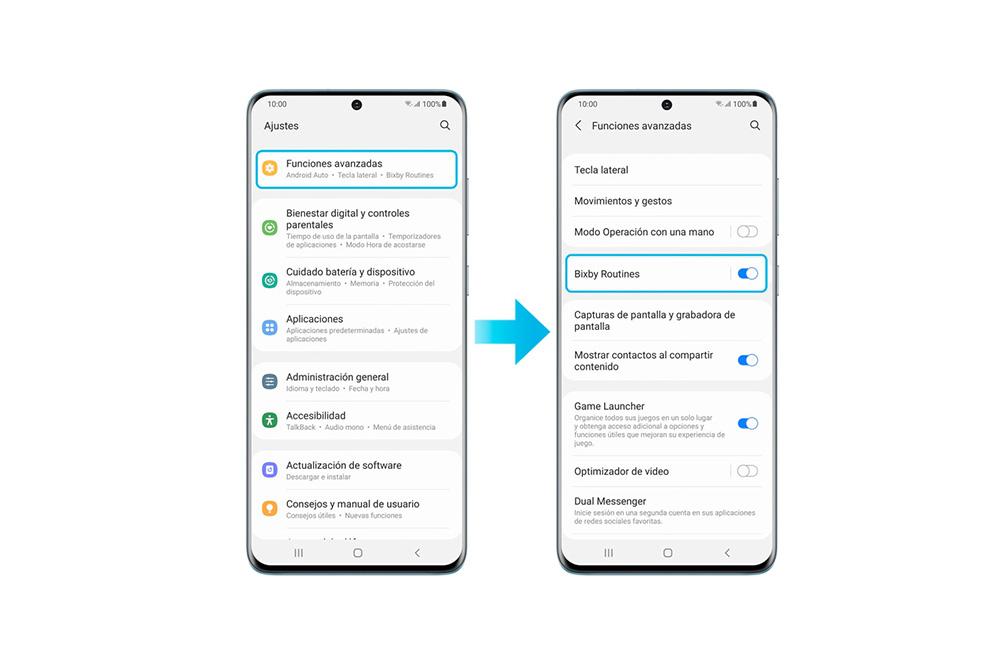
Design en tilpasset
Opprette en tilpasset rutine i Bixby er ikke så vanskelig som vi kanskje tror. Du må bare vite hva dette verktøyet skjuler og følge en rekke spesifikke trinn for å oppnå det. Derfor vil vi fortelle deg hele prosessen du må gjennom for å få den på din Samsung-smarttelefon.
- Vi går til innstillinger > Avanserte funksjoner.
- Vi berører rutinene> Legg til rutine .
- I " Ja '-delen, klikk på ' + ' og legg til et program eller hva du vil > Ferdig.
- Gå deretter til ' Deretter ' fanen, trykk på ' + ' en gang til.
- Velg kategorien og handlingen du vil at den skal utføre > Ferdig.
- Trykk på neste og skriv inn navn of de rutine .
Selv om alle disse trinnene kan variere avhengig av versjonen av One UI du har på Samsung-enheten. Vel, med bestått av oppdateringer, har menyen til dette programvareverktøyet endret seg. Så det kan være annerledes i smarttelefonen vår fra det asiatiske firmaet.
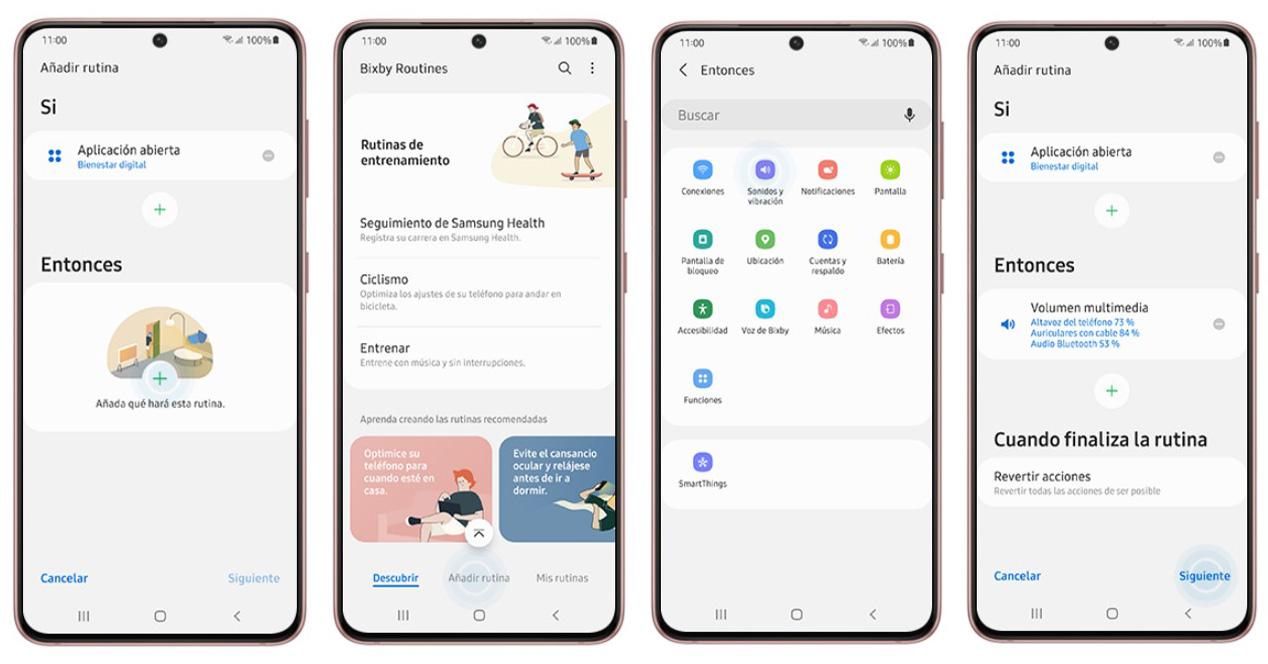
Beste rutiner for mobil
Innenfor stemmeassistenten til det sørkoreanske selskapet finner vi de rutinene som allerede er konfigurert av systemet selv. I tillegg vil de vises som ' anbefalt ' og avhengig av versjonen av One UI som vi har, vil de vises på en eller annen måte. Blant dem kan du finne alternativer for å optimalisere telefonen når du kommer hjem, for å spare batteri, for å få mobilen til å ringe hver dag om morgenen osv.
Dette er grunnen til at vi vil fortelle deg hvilke som er mest nyttige for oss, som du raskt kan få tilgang til uten å måtte konfigurere mye mer, som vi så tidligere, innenfor Samsungs assistentrutiner :
- Slå på Wi-Fi når du kommer hjem.
- Spill favorittmusikken vår når du bruker hodetelefoner.
- Sett Android Auto når du går inn i bilen.
- Aktiver ikke forstyrr-modus for å sove uten avbrudd.
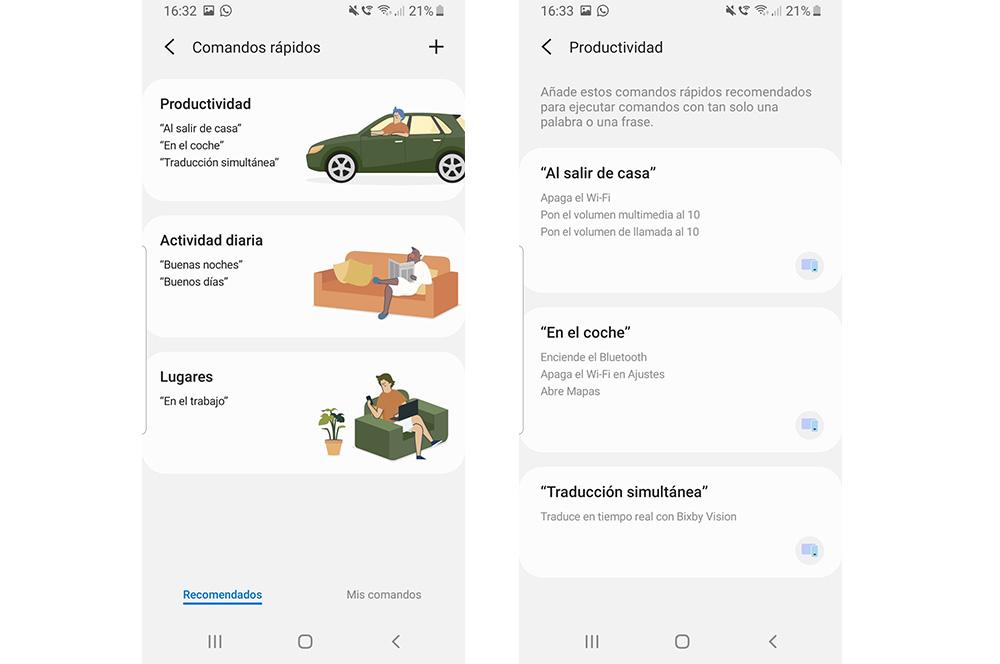
Bixby-annonser
Hvor rart det enn høres ut, kan vi bli lei av bruker Bixby på vår Samsung-telefon . Spesielt når forskjellige kommersielle varsler hopper ut over oss, det vil si livets reklame. Dette er en av funksjonene som har vært til stede på Galaxy-smarttelefonene dine i årevis.
I tillegg, for en tid siden, hadde denne funksjonaliteten allerede spansk, så bruken for mange brukere var veldig nyttig, siden vi hadde et verktøy i den reneste Siri-stilen. Men, det er ikke alltid i alle menneskers interesse med en Samsung Galaxy i sin besittelse, spesielt når den bombarderer oss med annonser.
Det er klart at det enkle faktum at enhver app varsler oss om ethvert problem ikke er irriterende, problemet er at den bare gjør det for å tilby oss kommersielle tilbud, slik tilfellet er med Bixby. For å deaktivere denne funksjonen til enhver Samsung Galaxy-mobil må du følge disse trinnene:
- Åpne Bixby på telefonen (hvis du har satt opp knappen, kan du bruke den).
- Klikk på de tre stripene som vises øverst til venstre på telefonskjermen (i noen versjoner av One UI må du klikke på de tre prikkene som vises øverst til høyre).
- Trykk på tannhjulikonet som tar oss til innstillingene > Alle .
- Se etter Virksomhet Påminnelser og slå den av på smarttelefonen.
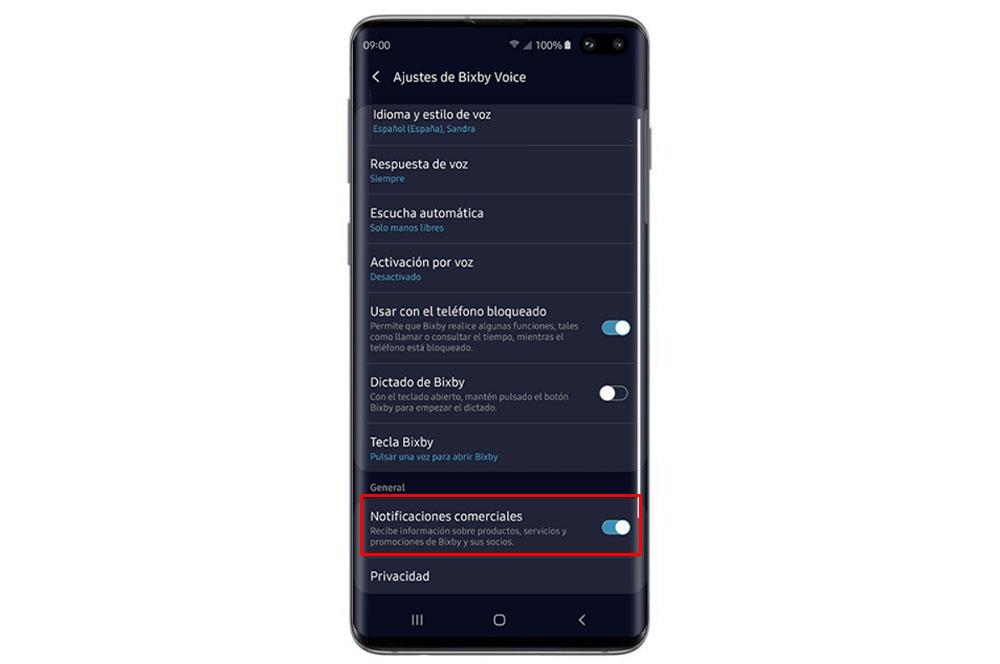
Kan den virtuelle assistenten deaktiveres?
Selv om funksjonene som vi finner i dette verktøyet er til stor hjelp til forskjellige tider, er sannheten at ikke alle verktøyene det tilbyr vil være av interesse for alle personer med en Samsung-telefon. Derfor, til tross for at den har avansert betraktelig, er den for mange brukere ikke en god assistent eller de tror ikke at den bidrar med noe til smarttelefonene deres. Derfor vil de helt deaktiver Bixby på mobilen deres.
Fjern Bixby-knappen
Først av alt, vil det være nødvendig å logge på din Samsung-konto for å deaktivere alle aspekter av denne virtuelle assistenten på vår mobile enhet. Så hvis du ikke logget på da du slo på telefonen, kan du logge på ved å trykke Bixby-knappen eller sveip til høyre på enhetens startskjerm. Selv om det i dette tilfellet vil hjelpe oss hvis vi hadde en spesifikk knapp for å påkalle den virtuelle assistenten. Derfor vil dette være trinnene vi må følge:
- Gå til innstillinger .
- Gå til Avansert Egenskaper seksjon.
- Klikk på Funksjonsknapp eller sidetast l alternativ.
- Du kan velg en annen funksjon i stedet for å åpne Bixby eller slå av push.
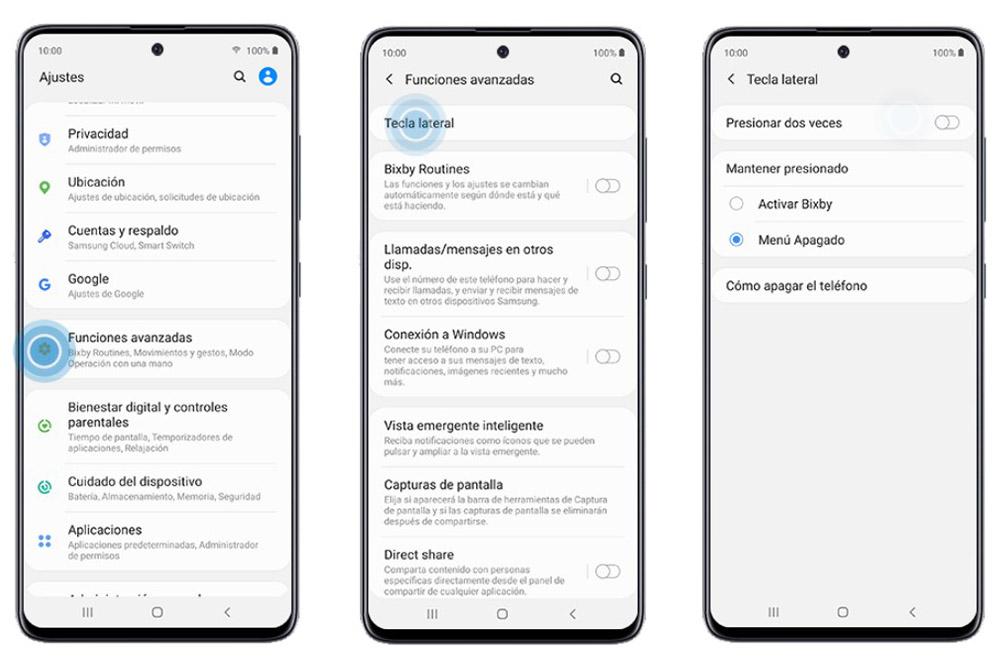
Farvel til stemmegjenkjenning
Nå er det på tide å si farvel til den berømte kommandoen ' Hei, Bixby 'eller' Hei, Bixby ', det vil si stemmegjenkjenningen til det sørkoreanske merket. Ikke bare vil det hjelpe å bli kvitt knappen, men det vil også være viktig at vi fjerner den fra Bixby Voice-innstillingene slik at den ikke vises igjen når som helst.
Når vi følger trinnene som vi vil forklare senere, vil det være ubrukelig å prøve å påkalle dem gjennom en enkel talekommando. Derfor, hvis du ikke vil ha denne virtuelle assistenten som kan være veldig nyttig ved å gi deg enkle bestillinger og instruksjoner, må du gjøre følgende:
- Søk etter Bixby app på Samsung-terminalen.
- Når du er inne, klikker du på de tre horisontale linjene til høyre.
- Gå inn til innstillinger .
- Gå deretter til stemmeaktivering og deaktiver alternativet for å aktivere med "Hei, Bixby" .
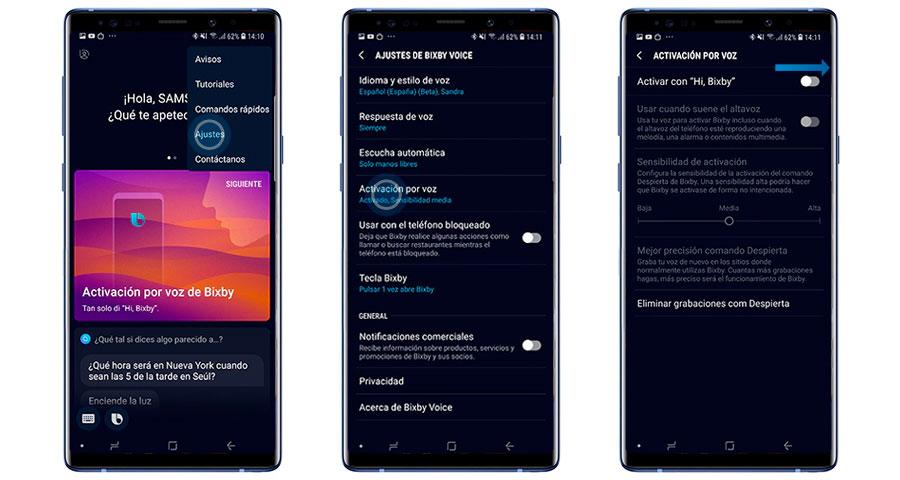
Slå den av på mobilkameraet
Mange er kanskje ikke klar over denne funksjonaliteten eller rett og slett fordi de ikke har en av de nyere smarttelefonene, har de ikke denne programvaren. Vi har imidlertid å gjøre med et verktøy som bruker kunstig intelligens og utvidet virkelighet for å innhente informasjon og analysere alt som er fanget opp av kameraet til en sørkoreansk merkevaremobil.
Det første å si er at ikke alle selskapets mobile enheter har denne Vision-funksjonaliteten. Selv om du i ditt tilfelle vil bli kvitt det på smarttelefonen din, må du gjøre følgende:
- Gå inn i det innfødte rom app.
- Sveip til Mer alternativet.
- Trykk på Bixby Vision .
- Klikk på de tre punktene som vises øverst til høyre på skjermen> innstillinger .
- Deaktiver deretter alle alternativene til dette verktøyet. Selv om du må forlate minst én aktiv. Vi anbefaler at du lar funksjonen med å lese QR-koden være aktivert.
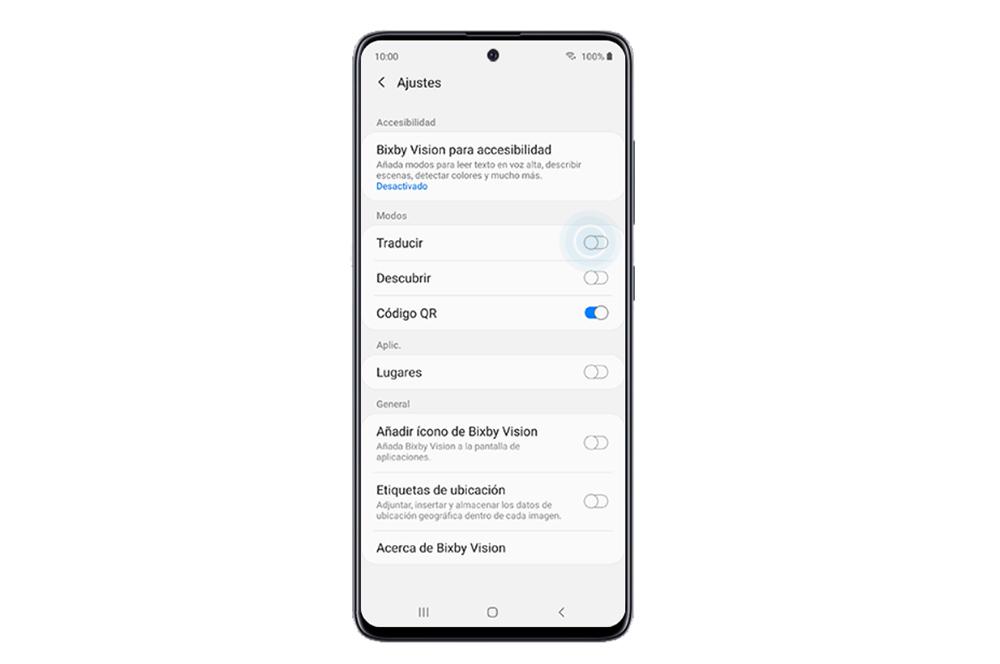
Slå av Bixby Home
Dette verktøyet kjent som Bixby hjem , eller også Samsung daglig , finnes ikke på alle smarttelefoner. Vel, over tid bestemte selskapet seg for å erstatte denne programvaren med Google Discover. Likevel er det viktig at du vet hvordan du deaktiverer en telefon i tilfelle den er operativ.
- Se startskjermen .
- Berør med to fingre på den, for å få tilgang til vinduets administrasjonspanel .
- Skyv for å vise Samsung daglig vinduet.
- Til slutt, slå av bryteren .